User Manual
Table Of Contents
- Inhalt
- Einführung – Bitte dieses Kapitel zuerst durchlesen
- Kapitel 1 Grundlegende Operation
- Kapitel 2 Manuelle Berechnungen
- 1. Grundrechenarten
- 2. Spezielle Taschenrechnerfunktionen
- 3. Festlegung des Winkelmodus und des Anzeigeformats (SET UP)
- 4. Funktionsberechnungen
- 5. Numerische Berechnungen
- 6. Rechnen mit komplexen Zahlen
- 7. Rechnen mit (ganzen) Binär-, Oktal-, Dezimal- und Hexadezimalzahlen
- 8. Matrizenrechnung
- 9. Vektorrechnung
- 10. Umrechnen von Maßeinheiten
- Kapitel 3 Listenoperationen
- Kapitel 4 Lösung von Gleichungen
- Kapitel 5 Grafische Darstellungen
- 1. Graphenbeispiele
- 2. Voreinstellungen verschiedenster Art für eine optimale Graphenanzeige
- 3. Zeichnen eines Graphen
- 4. Speichern und Aufrufen von Inhalten des Graphenbildschirms
- 5. Zeichnen von zwei Graphen im gleichen Display
- 6. Manuelle grafische Darstellung
- 7. Verwendung von Wertetabellen
- 8. Ändern eines Graphen
- 9. Dynamischer Graph (Graphanimation einer Kurvenschar)
- 10. Grafische Darstellung von Rekursionsformeln
- 11. Grafische Darstellung eines Kegelschnitts
- 12. Zeichnen von Punkten, Linien und Text im Graphenbildschirm (Sketch)
- 13. Funktionsanalyse (Kurvendiskussion)
- Kapitel 6 Statistische Grafiken und Berechnungen
- 1. Vor dem Ausführen statistischer Berechnungen
- 2. Berechnungen und grafische Darstellungen mit einer eindimensionalen Stichprobe
- 3. Berechnungen und grafische Darstellungen mit einer zweidimensionalen Stichprobe (Ausgleichungsrechnung)
- 4. Ausführung statistischer Berechnungen und Ermittlung von Wahrscheinlichkeiten
- 5. Tests
- 6. Konfidenzintervall
- 7. Wahrscheinlichkeitsverteilungen
- 8. Ein- und Ausgabebedingungen für statistische Testverfahren, Konfidenzintervalle und Wahrscheinlichkeitsverteilungen
- 9. Statistikformeln
- Kapitel 7 Finanzmathematik
- 1. Vor dem Ausführen finanzmathematischer Berechnungen
- 2. Einfache Kapitalverzinsung
- 3. Kapitalverzinsung mit Zinseszins
- 4. Cashflow-Berechnungen (Investitionsrechnung)
- 5. Tilgungsberechnungen (Amortisation)
- 6. Zinssatz-Umrechnung
- 7. Herstellungskosten, Verkaufspreis, Gewinnspanne
- 8. Tages/Datums-Berechnungen
- 9. Abschreibung
- 10. Anleihenberechnungen
- 11. Finanzmathematik unter Verwendung von Funktionen
- Kapitel 8 Programmierung
- 1. Grundlegende Programmierschritte
- 2. Program-Menü-Funktionstasten
- 3. Editieren von Programminhalten
- 4. Programmverwaltung
- 5. Befehlsreferenz
- 6. Verwendung von Rechnerbefehlen in Programmen
- 7. Program-Menü-Befehlsliste
- 8. CASIO-Rechner für wissenschaftliche Funktionswertberechnungen Spezielle Befehle <=> Textkonvertierungstabelle
- 9. Programmbibliothek
- Kapitel 9 Tabellenkalkulation
- 1. Grundlagen der Tabellenkalkulation und das Funktionsmenü
- 2. Grundlegende Operationen in der Tabellenkalkulation
- 3. Verwenden spezieller Befehle des Spreadsheet -Menüs
- 4. Bedingte Formatierung
- 5. Zeichnen von statistischen Graphen sowie Durchführen von statistischen Berechnungen und Regressionsanalysen
- 6. Speicher des Spreadsheet -Menüs
- Kapitel 10 eActivity
- Kapitel 11 Speicherverwalter
- Kapitel 12 Systemverwalter
- Kapitel 13 Datentransfer
- Kapitel 14 Geometrie
- Kapitel 15 Picture Plot
- Kapitel 16 3D Graph-Funktion
- Kapitel 17 Python (nur fx-CG50, fx-CG50 AU)
- Anhang
- Prüfungsmodi
- E-CON4 Application (English)
- 1. E-CON4 Mode Overview
- 2. Sampling Screen
- 3. Auto Sensor Detection (CLAB Only)
- 4. Selecting a Sensor
- 5. Configuring the Sampling Setup
- 6. Performing Auto Sensor Calibration and Zero Adjustment
- 7. Using a Custom Probe
- 8. Using Setup Memory
- 9. Starting a Sampling Operation
- 10. Using Sample Data Memory
- 11. Using the Graph Analysis Tools to Graph Data
- 12. Graph Analysis Tool Graph Screen Operations
- 13. Calling E-CON4 Functions from an eActivity
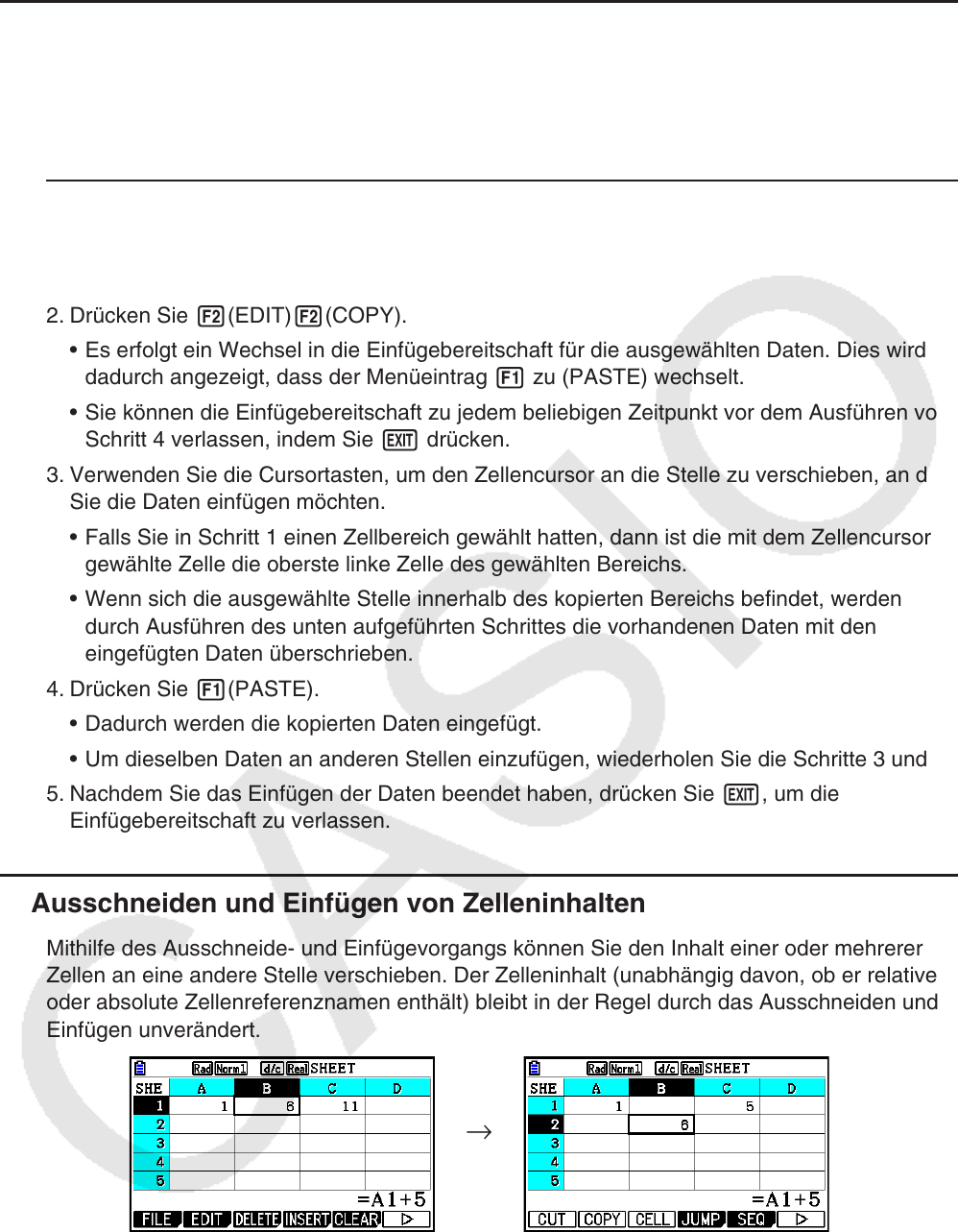
9-14
k Kopieren und Einfügen von Zelleninhalten
Sie können den Inhalt einer oder mehrerer Zellen kopieren und an einem anderen Ort
einfügen. Nachdem Sie den Kopiervorgang ausgeführt haben, können Sie den Inhalt nach
Bedarf an verschiedene Stellen kopieren.
u Kopieren und Einfügen von Tabellenkalkulationsdaten
1. Wählen Sie die Zelle(n), die Sie kopieren möchten.
• Weitere Informationen finden Sie unter „Auswählen von Zellen“ (Seite 9-6).
2. Drücken Sie 2(EDIT) 2(COPY).
• Es erfolgt ein Wechsel in die Einfügebereitschaft für die ausgewählten Daten. Dies wird
dadurch angezeigt, dass der Menüeintrag 1 zu (PASTE) wechselt.
• Sie können die Einfügebereitschaft zu jedem beliebigen Zeitpunkt vor dem Ausführen von
Schritt 4 verlassen, indem Sie J drücken.
3. Verwenden Sie die Cursortasten, um den Zellencursor an die Stelle zu verschieben, an der
Sie die Daten einfügen möchten.
• Falls Sie in Schritt 1 einen Zellbereich gewählt hatten, dann ist die mit dem Zellencursor
gewählte Zelle die oberste linke Zelle des gewählten Bereichs.
• Wenn sich die ausgewählte Stelle innerhalb des kopierten Bereichs befindet, werden
durch Ausführen des unten aufgeführten Schrittes die vorhandenen Daten mit den
eingefügten Daten überschrieben.
4. Drücken Sie 1(PASTE).
• Dadurch werden die kopierten Daten eingefügt.
• Um dieselben Daten an anderen Stellen einzufügen, wiederholen Sie die Schritte 3 und 4.
5. Nachdem Sie das Einfügen der Daten beendet haben, drücken Sie J, um die
Einfügebereitschaft zu verlassen.
k Ausschneiden und Einfügen von Zelleninhalten
Mithilfe des Ausschneide- und Einfügevorgangs können Sie den Inhalt einer oder mehrerer
Zellen an eine andere Stelle verschieben. Der Zelleninhalt (unabhängig davon, ob er relative
oder absolute Zellenreferenznamen enthält) bleibt in der Regel durch das Ausschneiden und
Einfügen unverändert.
Ausschneiden der Formel =A1+5 von Zelle B1 und Einfügen in Zelle B2. Der Referenzname
A1 bleibt unverändert.
→










